
大家好,我是高胜寒,本文是Linux运维-循序渐进学运维-基础篇的第47篇文章。
本文我们来讨论一下fdisk命令的使用,使用fdisk可以做分区管理。
1. 命令概述:
fdisk 作用: 磁盘分区,是Linux发行版本中最常用的分区工具 用法: fdisk [选项] device 常用的选项 : -l 查看硬盘分区表
2. 分区实验
步骤: 1) 在虚拟机新添加建一块硬盘 2) 使用fdisk 对新添加的硬盘进行分区 3) 格式化分区,让分区生效 4) 挂载分区
接下来按照步骤,一步步跟着我来学习吧:
1) 在虚拟机新添加一块硬盘
选中硬盘,点击添加
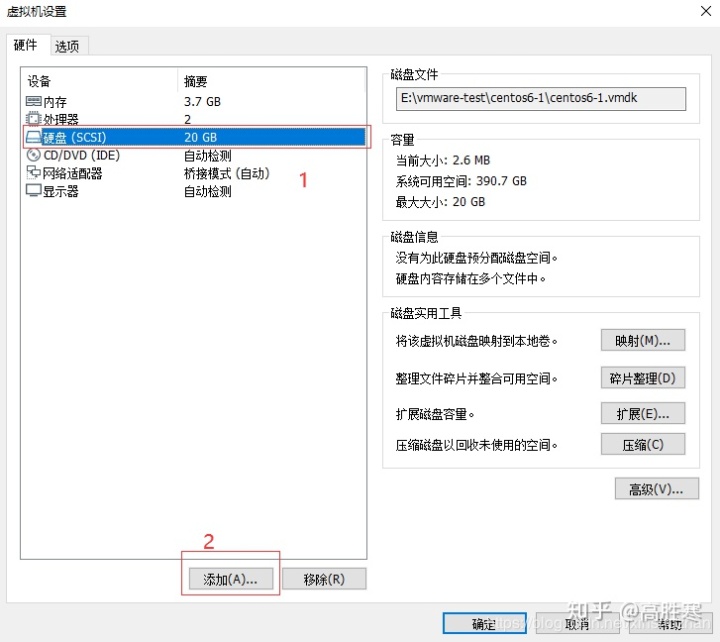
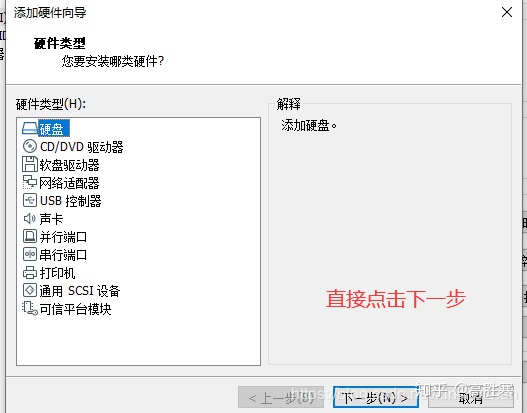
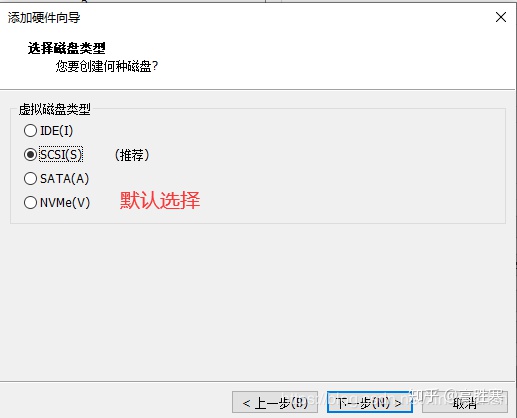
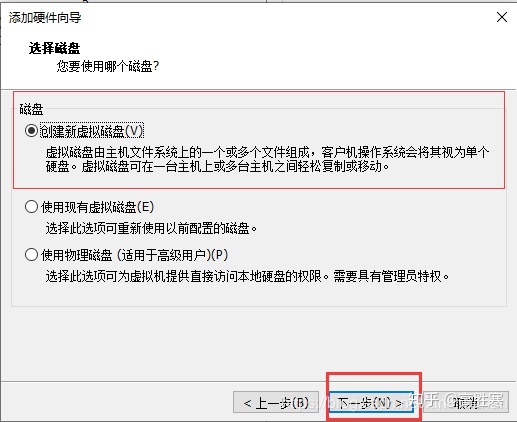
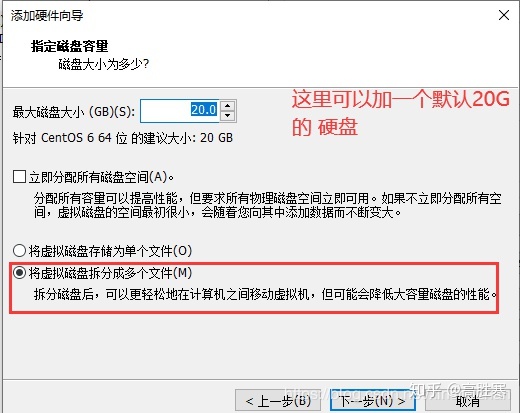
选择默认,点击完成
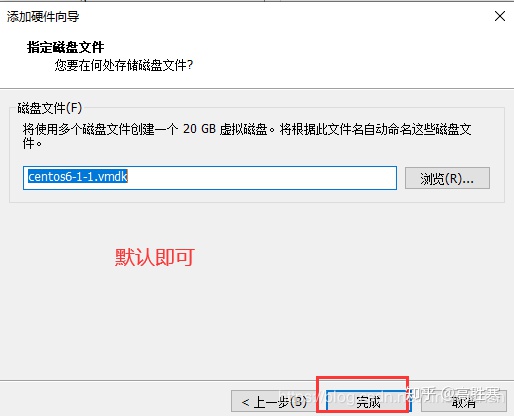
添加完硬盘之后的效果,如图:可以看到新硬盘
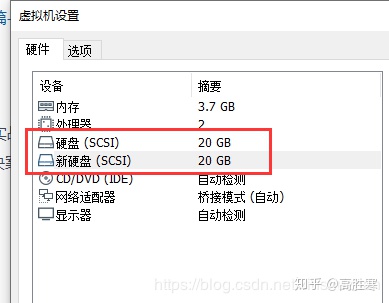
然后启动虚拟机:
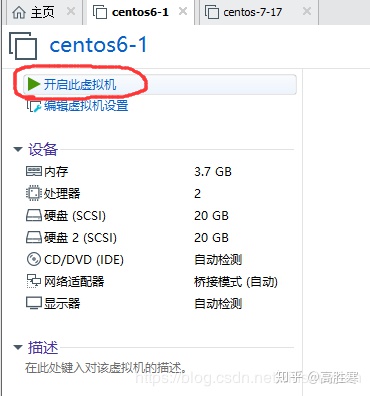
启动时候的注意你的iso镜像是否挂在,如图所示:
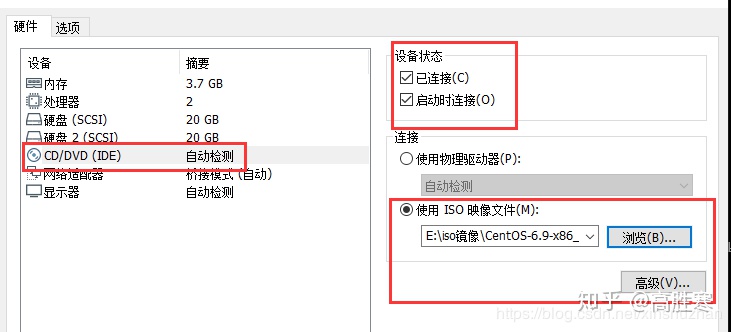
2) 使用fdisk进行分区
先查看当前的分区有哪些?
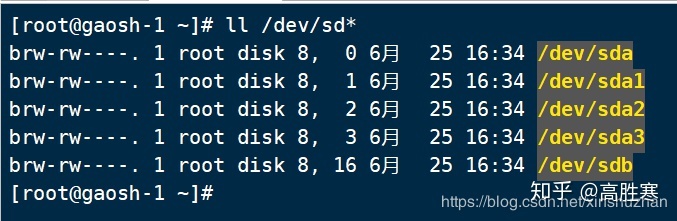
可以看到我们新加的硬盘sdb ,下面我们对sdb进行分区
a) 使用命令分区
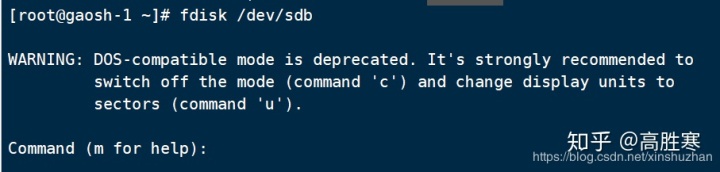
b) 提示输入m查看帮助,我们来看看都有哪些帮助的选项:
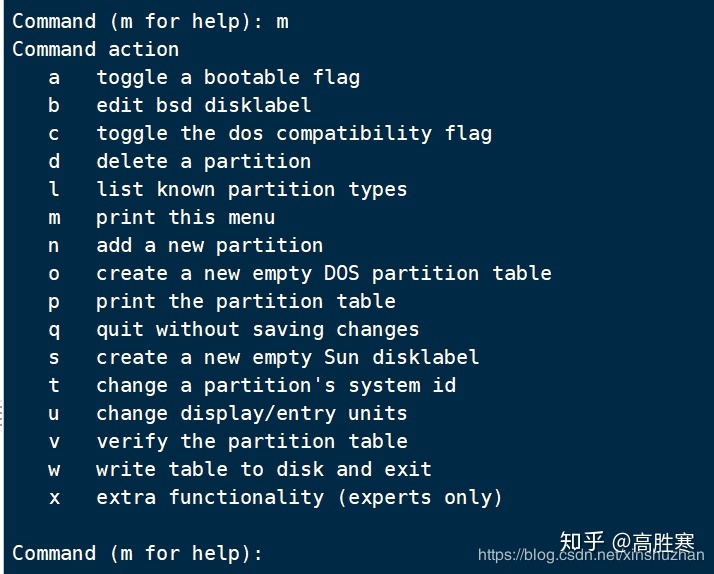
我们分别来每行参数的意思:
c) 每行参数的含义:
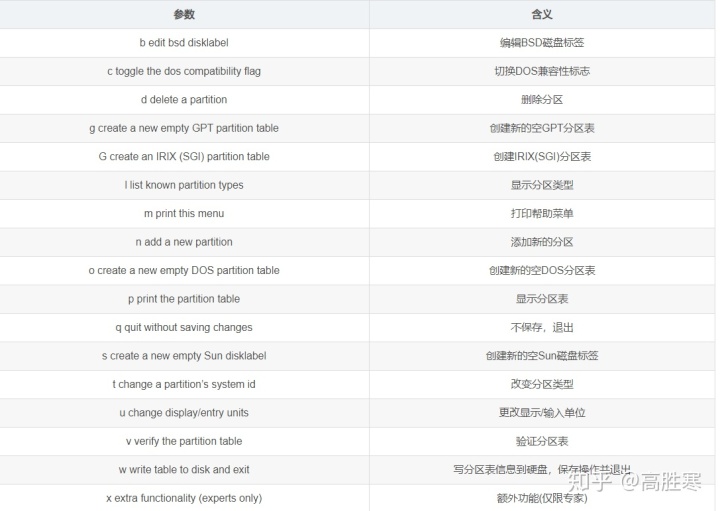
d)此处我们要做的是新建分区,所以输入n 新建一个分区
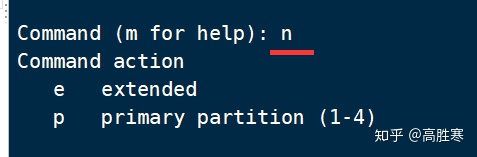
注: 这里的 extended 扩展分区 primary partition(1-4) 主分区 一般主分区最多四个,逻辑分区可以有多个。
我们这边是第一快硬盘,所以直接选择主分区即可:
e) 创建主分区
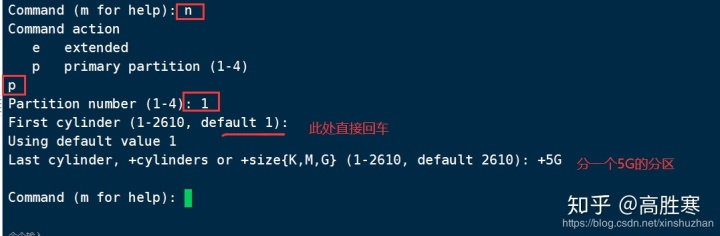
分完之后又回到了初始位置,我们想查看下当前的分区情况:
f) P 显示分区情况
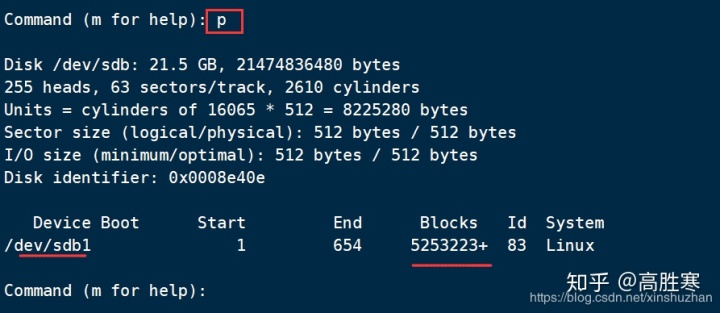
g) 分完后,我们保存退出 w
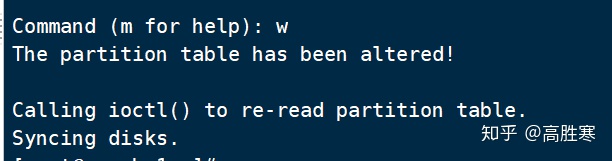
至此我们已经分区完毕,可以查看:
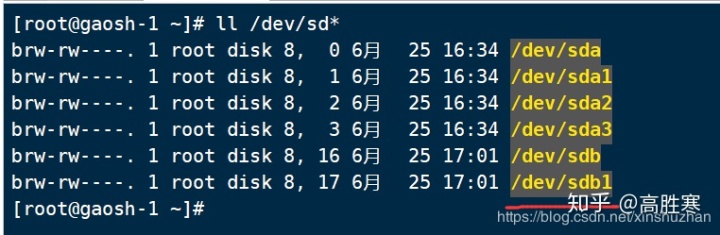
3) 让新分区生效
让分区生效有两种方法: 一种是重启,一种是 获取新的分区表。 获取新分区表使用的命令是partx
[root@gaosh-1 ~]# partx -a /dev/sdb
4) 挂载使用新分区
a) 格式化分区
[root@gaosh-1 ~注意: 要格式化成ext4,使用命令 mkfs.ext4, 要格式化成 xfs系统,则使用 mkfs.xfs
b) 创建挂载目录并进行挂载
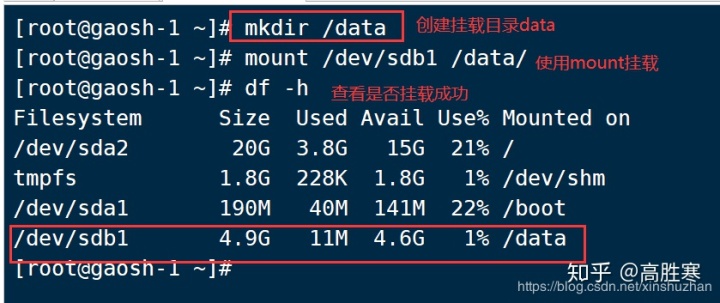
c) 至此,我们就可以进入新分区新建操作了
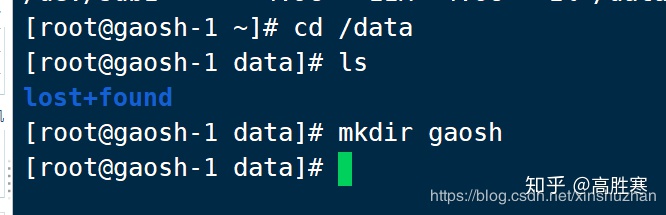
注意: 进入新分区是从挂载目录进去,而不是从/dev/sdb1,

3. fdisk的其他用法
a) fdisk -l
作用:通过fdisk -l 查看机器所挂硬盘个数及分区情况
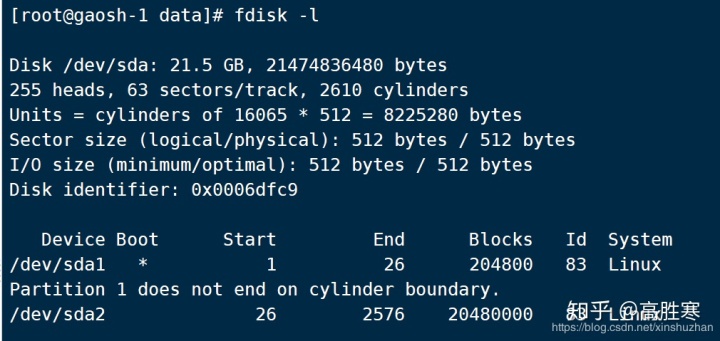
上图可以看到,磁盘是21.5G,事实上是20G,有255个磁面,63个扇区,2610个磁柱。 每个磁柱的容量是8225280个字节。
#### 总结: 至此,fdisk的本用法,我们已经介绍完了,本文涉及到了磁盘的相关信息,比如磁头,磁柱,扇区等概念,这些与磁盘相关的内容,我会在硬盘的介绍章节,做详细的阐述。
我是高胜寒,一个在教培行业不忘初心的人,欢迎点赞,收藏,我们下篇文章再见!


















![[JDBC] Kettle on MaxCompute 使用指南](http://pic.xiahunao.cn/[JDBC] Kettle on MaxCompute 使用指南)
